ສາລະບານ
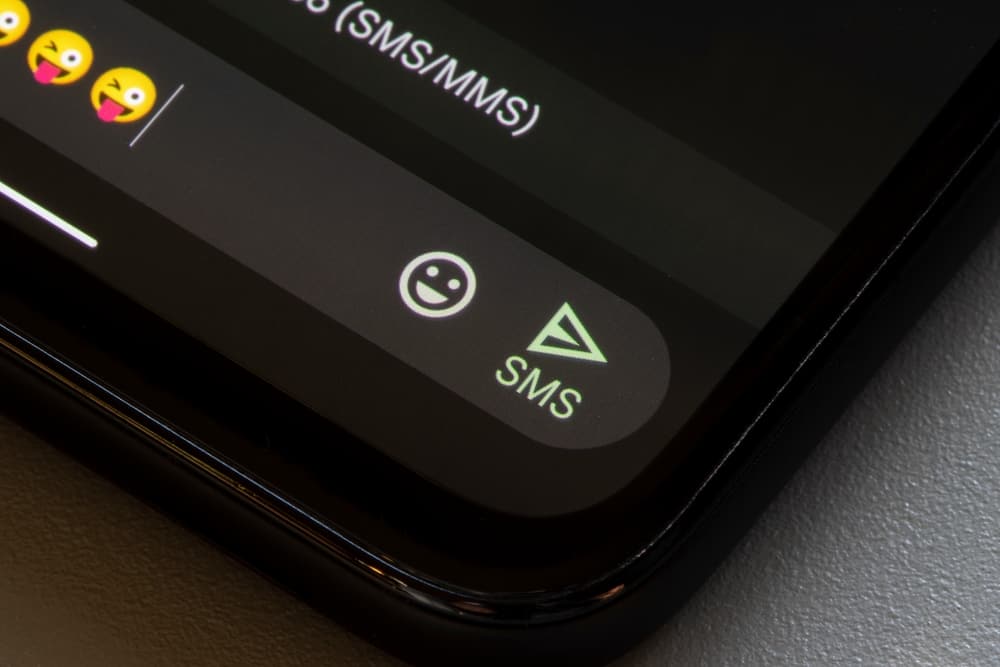
ທຸກຄົນເບິ່ງຄືວ່າຈະຕິດໃຈກັບສີດໍາໃນທຸກມື້ນີ້. ສ່ວນໃຫຍ່ຂອງພວກເຮົາແມ່ນ "ສີດໍາທັງຫມົດ, ທຸກສິ່ງທຸກຢ່າງ" ຜູ້ທີ່ບໍ່ສາມາດຢຸດເຊົາການຊົມເຊີຍສີທີ່ຫນ້າປະທັບໃຈນີ້ໃນທຸກສິ່ງທຸກຢ່າງ, ຈາກສີກັບໂທລະສັບຂອງພວກເຮົາຈົນເຖິງ emojis ໃນພວກມັນ.
ແລະຖ້າທ່ານຕົກຢູ່ໃນຫມວດນີ້, ທ່ານອາດຈະຊອກຫາວິທີທີ່ຈະເອົາ emojis ສີດໍາຢູ່ໃນໂທລະສັບ Android ຂອງທ່ານ.
ເບິ່ງ_ນຳ: ວິທີການປ່ຽນທີ່ຢູ່ MAC ໃນ iPhoneບໍ່ວ່າທ່ານຈະຕິດໃຈກັບສີສີດໍາຫຼືພຽງແຕ່ຄົນຂອງ. ສີທີ່ຊອກຫາ emoji ສີດໍາເພື່ອໃຫ້ກົງກັບສີຜິວຂອງເຂົາເຈົ້າ, ທ່ານສາມາດໄດ້ຮັບ emojis ທີ່ທ່ານຕ້ອງການ. ທ່ານຄວນຮູ້ວ່າການໄດ້ຮັບ emojis ສີດໍາໃນອຸປະກອນ Android ແມ່ນຫນ້າເບື່ອຫຼາຍ.
ແຕ່ບໍ່ຕ້ອງເປັນຫ່ວງ, ພວກເຮົາໄດ້ໃຫ້ຄຳແນະນຳນີ້ແກ່ເຈົ້າແລ້ວ! ອ່ານຕໍ່ໄປເພື່ອຊອກຫາວິທີໄດ້ຮັບ emojis ສີດໍາໃນ Android.
ວິທີການປ່ຽນສີຜິວຫນັງຂອງ Emojis ໃນ Android ເປັນສີດໍາ?
ມັນເປັນການງ່າຍທີ່ຈະປ່ຽນສີຜິວຫນັງຂອງ emojis ເພື່ອສະແດງໃຫ້ເຫັນສີດໍາເຊື້ອຊາດໃນອຸປະກອນ Android ໄດ້. ປະຕິບັດຕາມຂັ້ນຕອນຂ້າງລຸ່ມນີ້ເພື່ອປ່ຽນສີຜິວຂອງ emojis ໃນ Android ເປັນສີດໍາ:
- ໄປທີ່ໝວດ emoji “ ຄົນ ” ໂດຍການເປີດ emojis ໃນແປ້ນພິມຂອງທ່ານ.
- ກົດຄ້າງໄວ້ທຸກ “ ຄົນ ” emojis ທີ່ທ່ານຕ້ອງການໃຊ້ໃນສີຜິວດໍາ.
- ເມື່ອບັນຊີລາຍຊື່ຂອງທາງເລືອກສໍາລັບສີຜິວທີ່ແຕກຕ່າງກັນປະກົດຂຶ້ນ, ໃຫ້ເລື່ອນນິ້ວມືຂອງທ່ານໄປ ຜິວໜັງທີ່ທ່ານຕ້ອງການແລ້ວຍົກນິ້ວມືຂຶ້ນ.
ທ່ານຈະສັງເກດເຫັນວ່າສີຂອງ emoji ໄດ້ຖືກປ່ຽນເປັນສີຜິວທີ່ທ່ານເລືອກ. ນີ້ຈະຍັງຄົງເປັນຄ່າເລີ່ມຕົ້ນສີຂອງ emoji ຂອງທ່ານຈົນກວ່າທ່ານຈະປ່ຽນມັນໂດຍການເຮັດຊ້ໍາຂະບວນການ.
ວິທີການເອົາ Emojis ສີດໍາໃນ Android ສໍາລັບທຸກແອັບຯ? ບໍ່ reboot. ທ່ານພຽງແຕ່ສາມາດປ່ຽນຄຸນລັກສະນະແລະຮູບລັກສະນະຂອງແຕ່ລະແອັບຯ, ແຕ່ emojis ຍັງຄົງຄືກັນ.
ທີ່ເວົ້າວ່າ, ມີບາງວິທີທີ່ທ່ານສາມາດສຳຫຼວດ ແລະໄດ້ຮັບ emojis ສີດໍາ. ເຫຼົ່ານີ້ລວມມີ:
ວິທີ #1: ໂດຍການດາວໂຫຼດແອັບພາກສ່ວນທີສາມ
ເພື່ອປ່ຽນສີຂອງພວກມັນ, ທ່ານຈະຕ້ອງໃຊ້ແອັບພາກສ່ວນທີສາມ. ຍົກຕົວຢ່າງ, Afromoji ແມ່ນແອັບ emojis ທີ່ໄດ້ຮັບການຈັດອັນດັບສູງສໍາລັບ Android ທີ່ຊ່ວຍໃຫ້ທ່ານສາມາດເອົາມືຂອງທ່ານໃສ່ emojis ສີດໍາ.
ເຮັດຕາມຂັ້ນຕອນເຫຼົ່ານີ້ເພື່ອຮັບເອົາ emojis ສີດໍາໃນ Android ໂດຍໃຊ້ Afromoji.
- ດາວໂຫລດແລະຕິດຕັ້ງ Afromoji ໃນອຸປະກອນ Android ຂອງທ່ານຈາກ Google Play Store.
- ເມື່ອແອັບຯແມ່ນ ຕິດຕັ້ງແລ້ວ, ເປີດມັນ ໃນອຸປະກອນ Android ຂອງທ່ານ
- ທ່ານຈະເຫັນ emojis ສີດໍາເປັນຈໍານວນຫລາຍ. ເລື່ອນລົງລຸ່ມສຸດເພື່ອຊອກຫາສາມປະເພດ.
- ຫາກທ່ານພົບເຫັນ emoji ທີ່ທ່ານຕ້ອງການແລະຕ້ອງການທີ່ຈະເພີ່ມເຂົ້າໄປໃນການສົນທະນາຂອງທ່ານ, ໃຫ້ກົດໃສ່ emoji ນັ້ນ .
- ຈະປະກົດຫນ້າຕ່າງປັອບອັບ ດ້ວຍປຸ່ມການແບ່ງປັນຢູ່ເບື້ອງຂວາລຸ່ມຂອງແອັບ.
- ກົດປຸ່ມແບ່ງປັນ.
- ໜ້າຈໍປັອບອັບຈະປາກົດສະແດງແອັບທັງໝົດທີ່ທ່ານສາມາດໃຊ້ອີໂມຈິນີ້ໄດ້. ເລືອກແອັບໃດກໍໄດ້ບ່ອນທີ່ທ່ານຕ້ອງການໃຊ້ອີໂມຈິນີ້.
- ດຽວນີ້ເລືອກຜູ້ຮັບທີ່ເຈົ້າຕ້ອງການສົ່ງອັນນີ້.ອີໂມຈິ.
ນັ້ນແມ່ນວິທີທີ່ທ່ານສາມາດເພີ່ມ emojis ສີດໍາມ່ວນຊື່ນກັບອຸປະກອນ Android ຂອງທ່ານ. ແຕ່ຖ້າຫາກວ່າທ່ານບໍ່ມີພື້ນທີ່ຫຼືບໍ່ຕ້ອງການທີ່ຈະນໍາໃຊ້ app ພາກສ່ວນທີສາມ, ທ່ານຍັງສາມາດໃຊ້ໂທລະສັບ Android ຂອງທ່ານເພື່ອປ່ຽນ emoji ໄດ້. ຢ່າງໃດກໍຕາມ, ທ່ານຈະຕ້ອງປະຕິບັດການຮາກສໍາລັບມັນ.
ວິທີການ #2: ໂດຍການປະຕິບັດການຮາກ
ການປ່ຽນ emoji ໃນອຸປະກອນ Android ຂອງທ່ານແມ່ນເປັນໄປໄດ້ໂດຍການດໍາເນີນການຮາກ. ນັ້ນແມ່ນວິທີທີ່ທ່ານສາມາດປ່ຽນ emojis ເລີ່ມຕົ້ນໃນອຸປະກອນຂອງທ່ານ. ຖ້າທ່ານຮູ້ສຶກວ່າທ່ານສາມາດຖອນການປົ່ງຮາກອອກຕາມອຸປະກອນຂອງທ່ານໄດ້ຢ່າງສໍາເລັດຜົນ, ໃຫ້ແນ່ໃຈວ່າທ່ານຮູ້ຈັກໄດເລກະທໍລີຂອງຄໍາແນະນໍາຮາກ.
ຂ້າງລຸ່ມນີ້, ພວກເຮົາໄດ້ແບ່ງປັນຂັ້ນຕອນເພື່ອປ່ຽນ emojis ຂອງທ່ານໂດຍໃຊ້ Emoji Switcher, ແອັບຯທີ່ຊ່ວຍໃຫ້ ທ່ານເລືອກ emojis ຕ່າງໆຈາກຜູ້ຜະລິດຕ່າງໆ.
ນີ້ແມ່ນວິທີທີ່ມັນເຮັດແລ້ວ:
- ດາວໂຫລດແລະຕິດຕັ້ງ Emoji Switcher ໃນອຸປະກອນ Android ຂອງທ່ານຈາກ Google Play Store.<9
- ເປີດແອັບ ໃນອຸປະກອນຂອງທ່ານ ແລະເຂົ້າເຖິງຮາກ.
- ເລືອກຮູບແບບ emoji ຂອງທ່ານ ຈາກເມນູເລື່ອນລົງ.
- ເມື່ອ emojis ໄດ້ຖືກດາວໂຫຼດແລ້ວ, ມັນຈະຮ້ອງຂໍການອະນຸຍາດໃຫ້ປິດເປີດໃຫມ່.
- ອະນຸຍາດໃຫ້ມັນ reboot ແລະລໍຖ້າຈົນກ່ວາຂະບວນການສໍາເລັດ. ເມື່ອມັນສຳເລັດແລ້ວ, ທ່ານສາມາດຊອກຫາ emojis ໃໝ່ຂອງທ່ານໄດ້.
ຖ້າທ່ານບໍ່ມັກ emojis ໃໝ່ ແລະຟື້ນຟູອັນເກົ່າ, ທ່ານສາມາດໄປທີ່ໄອຄອນເມນູຢູ່ມຸມຂວາເທິງແລະກົດ ທາງເລືອກ “ຟື້ນຟູຄ່າເລີ່ມຕົ້ນ” . ສະນັ້ນຖ້າທ່ານບໍ່ສົນໃຈການປິດເປີດອຸປະກອນຂອງທ່ານຄືນໃໝ່, ໃຫ້ທາງເລືອກນີ້ພະຍາຍາມ.
ສະຫຼຸບ
ໃນຄູ່ມືນີ້, ພວກເຮົາໄດ້ແບ່ງປັນວິທີຮັບ emojis ສີດໍາໃນ Android. ພວກເຮົາຫວັງວ່າຄໍາແນະນໍານີ້ແມ່ນເປັນປະໂຫຍດ, ແລະປັດຈຸບັນທ່ານຈະສາມາດໄດ້ຮັບ emojis favorite ຂອງທ່ານກ່ຽວກັບອຸປະກອນ Android ຂອງທ່ານຢ່າງວ່ອງໄວ.
ທ່ານສາມາດນໍາໃຊ້ວິທີການທີ່ໄດ້ກ່າວມາໃນຄູ່ມືນີ້ເພື່ອໃຫ້ໄດ້ emojis ທີ່ຕ້ອງການຂອງທ່ານສໍາລັບທຸກແອັບຯສົ່ງຂໍ້ຄວາມຂອງທ່ານ, ລວມທັງ WhatsApp, messaging, Instagram, Snapchat, Facebook Messenger, Telegram, ແລະອື່ນໆ.
ຖືກຖາມເລື້ອຍໆ ຄຳຖາມ
ຂ້ອຍຈະປ່ຽນສີຜິວຂອງ Emojis ຂອງຂ້ອຍໃນ Android ໄດ້ແນວໃດ?ເພື່ອປ່ຽນສີຜິວຂອງ emojis ໃນ Android, ແຕະໃສ່ໄອຄອນຍິ້ມຢູ່ດ້ານລຸ່ມຂອງແປ້ນພິມ.
ທ່ານຈະເຫັນລູກສອນທີ່ມີ emojis ທີ່ທ່ານສາມາດປ່ຽນສີໄດ້. ແຕະຄ້າງໃສ່ emojis ເຫຼົ່ານີ້ເພື່ອເບິ່ງຕົວເລືອກສີຜິວທີ່ແຕກຕ່າງກັນ. ກົດໃສ່ອັນທີ່ເຈົ້າມັກ ແລະປ່ອຍນິ້ວມືຂອງເຈົ້າ.
ຂ້ອຍສາມາດປ່ຽນ Samsung Emojis ໄດ້ບໍ?ແມ່ນແລ້ວ, ເຈົ້າສາມາດ. ໄປທີ່ <7> ການເຂົ້າເຖິງການຕັ້ງຄ່າ <8> ໃນໂທລະສັບ Samsung ຂອງທ່ານ, ເລືອກ <7> General >; ເພີ່ມແປ້ນພິມ. ຢູ່ບ່ອນນີ້, ທ່ານສາມາດເພີ່ມແປ້ນພິມ emoji ໃໝ່ໃສ່ແປ້ນພິມເລີ່ມຕົ້ນຂອງທ່ານໄດ້. ເມື່ອທ່ານໄດ້ເພີ່ມແປ້ນພິມ emoji, ຕອນນີ້ທ່ານຈະສາມາດໃຊ້ emojis ໃນອັນໃດກໍ່ຕາມທີ່ທ່ານພິມ.
ເມື່ອພິມ, ໃຫ້ຄລິກທີ່ໄອຄອນຍິ້ມຢູ່ຂ້າງແຖບຍະຫວ່າງໃນແປ້ນພິມຂອງເຈົ້າເພື່ອຊອກຫາ emojis ຕ່າງໆ.
ຂ້ອຍສາມາດໃຊ້ iOS Emojis ເທິງ Android ໄດ້ແນວໃດ?ເພື່ອໃຊ້ iOS emojis ໃນ Android, ໃຫ້ໄປທີ່ Google Play Store ແລະຊອກຫາແອັບຯໂດຍການພິມ “Apple Emoji Font” ຫຼື “Apple Emoji Keyboard.” ຫຼາຍໆແອັບສະເຫນີໃຫ້ Apple emojis ເປີດອຸປະກອນ Android, ເຊັ່ນ: Kika Emoji Keyboard, Facemoji, ແລະອື່ນໆ. ເລືອກແອັບໃດກໍໄດ້ຕາມໃຈມັກ ແລະຕິດຕັ້ງມັນເພື່ອຮັບ iOS emojis ໃນ Android.
ເບິ່ງ_ນຳ: ເປັນຫຍັງແປ້ນພິມຂອງຂ້ອຍຈຶ່ງພິມກັບຫຼັງ?